如何用PS快速把图形按某个点旋转复制一圈?
来源:网络收集 点击: 时间:2024-09-30【导读】:
Photoshop软件是常用的图片处理工具,下面要跟大家一起了解的是如何用PS快速把图形按某个点旋转复制一圈。工具/原料more电脑Photoshop软件方法/步骤1/8分步阅读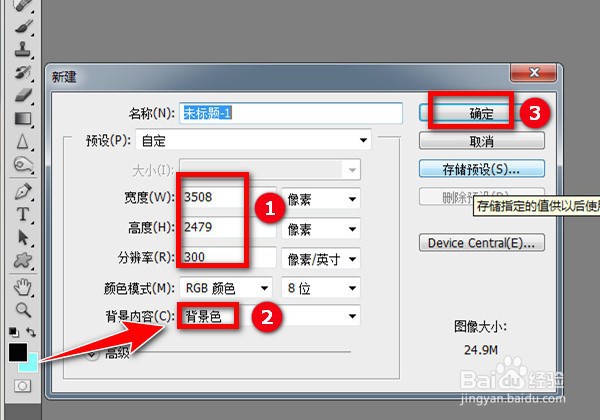 2/8
2/8 3/8
3/8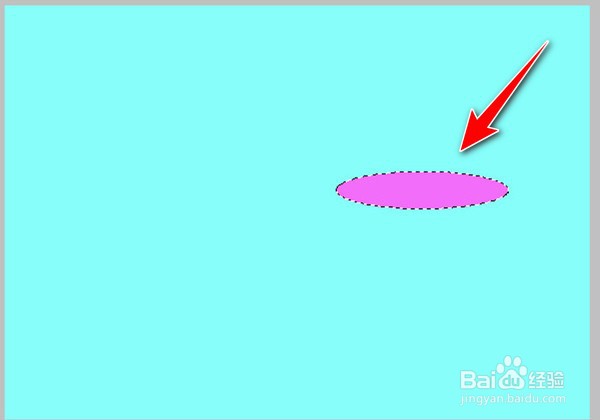 4/8
4/8 5/8
5/8 6/8
6/8 7/8
7/8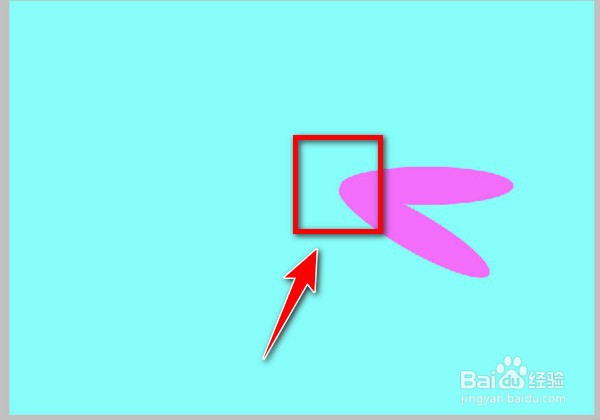 8/8
8/8 注意事项
注意事项
任意新建一个画布,比如大小为3508*2479像素,分辨率为300,背景内容为背景色(蓝色),再点击“确定”。
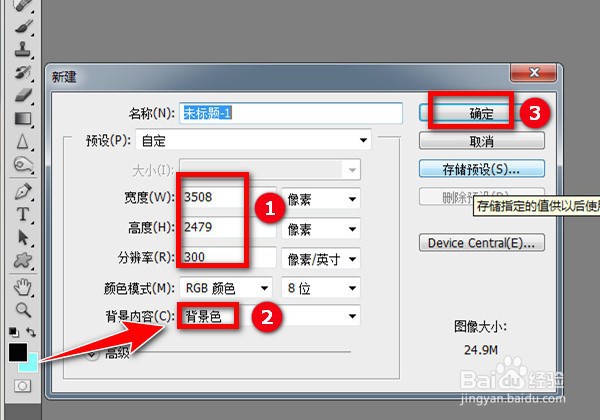 2/8
2/8新建图层1,在图层1,点击左侧的“椭圆选框工具”。
 3/8
3/8在画布上画个椭圆并填充为粉色。
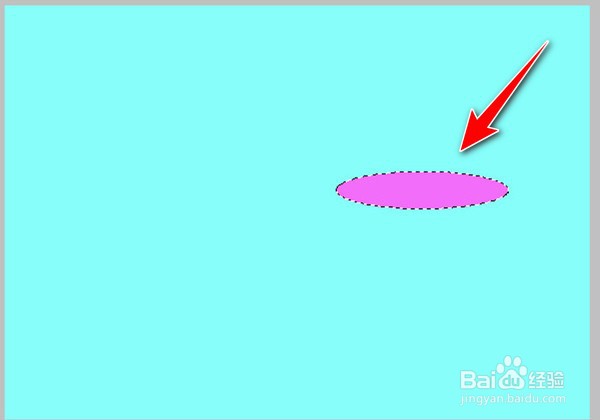 4/8
4/8在图层1按Ctrl+J键进行复制,成为图层2。
 5/8
5/8在图层2,按Ctrl+T键调出自由变换工具。
 6/8
6/8再设置旋转角度为30。
 7/8
7/8移动到如图的位置,使得与图层1左侧部分重叠,两交点为中心点
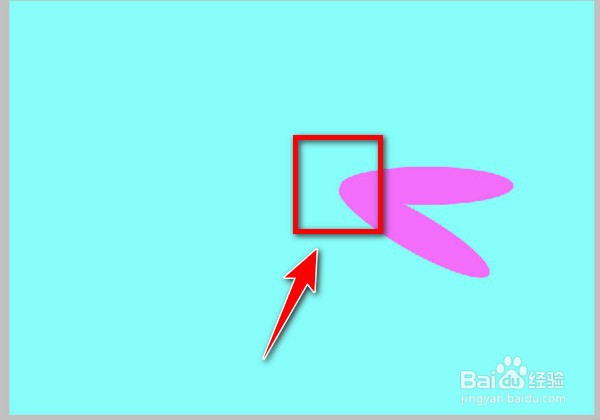 8/8
8/8在图层2连续按Ctrl+Alt+Shift+T键,总的10次,这样就旋转复制了一圈,任务完成。
 注意事项
注意事项可以设置任意的旋转角度。
PSPHOTOSHOP形状填充一周版权声明:
1、本文系转载,版权归原作者所有,旨在传递信息,不代表看本站的观点和立场。
2、本站仅提供信息发布平台,不承担相关法律责任。
3、若侵犯您的版权或隐私,请联系本站管理员删除。
4、文章链接:http://www.1haoku.cn/art_1219144.html
上一篇:抖音如何开启投屏的方法
下一篇:饥荒火山工作台攻略
 订阅
订阅